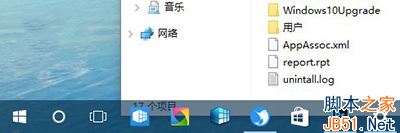Win10如何设置任务栏透明度?Win10系统中为我们提供了任务栏和开始菜单透明设置选项,但是透明度是默认的,那么如何调节任务栏的透明度呢?下面小编就给大家带来Win10设置任务栏透明度的方法,一起来看看吧。
方法步骤
1、按Win+R打开运行窗口,输入regedit回车打开注册表编辑器;
2、依照路径找到HKEY_LOCAL_MACHINE\SOFTWARE\Microsoft\Windows\CurrentVersion\Explorer\Advanced;
3、在右侧新建一个DWORD(32位)值,命名为UseOLEDTaskbarTransparency;
4、双击UseOLEDTaskbarTransparency,将其值设置为1,点击确定退出;
5、重启电脑后设置剩下,我们就能看到透明度有了明显的变化。
以上就是小编带来的Win10设置任务栏透明度的方法,感谢大家的阅读,更多内容请关注网站!
标签:
Win10,任务栏,透明度
免责声明:本站文章均来自网站采集或用户投稿,网站不提供任何软件下载或自行开发的软件!
如有用户或公司发现本站内容信息存在侵权行为,请邮件告知! 858582#qq.com
暂无“Win10如何设置任务栏透明度?Win10设置任务栏透明度的方法”评论...
更新动态
2025年01月08日
2025年01月08日
- 小骆驼-《草原狼2(蓝光CD)》[原抓WAV+CUE]
- 群星《欢迎来到我身边 电影原声专辑》[320K/MP3][105.02MB]
- 群星《欢迎来到我身边 电影原声专辑》[FLAC/分轨][480.9MB]
- 雷婷《梦里蓝天HQⅡ》 2023头版限量编号低速原抓[WAV+CUE][463M]
- 群星《2024好听新歌42》AI调整音效【WAV分轨】
- 王思雨-《思念陪着鸿雁飞》WAV
- 王思雨《喜马拉雅HQ》头版限量编号[WAV+CUE]
- 李健《无时无刻》[WAV+CUE][590M]
- 陈奕迅《酝酿》[WAV分轨][502M]
- 卓依婷《化蝶》2CD[WAV+CUE][1.1G]
- 群星《吉他王(黑胶CD)》[WAV+CUE]
- 齐秦《穿乐(穿越)》[WAV+CUE]
- 发烧珍品《数位CD音响测试-动向效果(九)》【WAV+CUE】
- 邝美云《邝美云精装歌集》[DSF][1.6G]
- 吕方《爱一回伤一回》[WAV+CUE][454M]